Ce guide se concentre sur la façon de créer la configuration de la répartition de la charge dans Monta Hub. Pour une explication complète des différents composants de la Répartition de charge dynamique, tu peux lire ici.
Créer un groupe de répartition de charge pour une station unique
Si les bornes de recharge sont installées dans une seule station de recharge dans Monta, tu dois créer un groupe de répartition de charge au niveau du site.
- Ouvre les stations de recharge dans le menu de gauche
- Clique sur pour ouvrir la page de la station de recharge
- Navigue jusqu’à Répartition de charge et clique sur Aller à Répartition de charge
- Clique sur Créer un nouveau groupe
Créer un groupe de répartition de charge multi-sites
Si tu veux sélectionner des bornes recharges qui sont installées dans différents sites de recharge ou qui n’appartiennent pas à un site, tu dois accéder au Portail d’équilibrage de charge multisite.
- Ouvre les stations de recharge dans le menu de gauche
- Clique sur Répartition de charge
- Clique sur Créer un nouveau groupe
Remplis les ampères disponibles et la répartition de la puissance
- Va dans les paramètres généraux
- Nomme le groupe de répartition de charge
- Remplir Total amps available – Les ampères disponibles par phase pour la recharge et le bâtiment
- Sélectionne un type de distribution d’énergie
- Part égale = la puissance est répartie de manière égale entre toutes les voitures de recharge d’une station sur le site
- Premier arrivé, premier servi = les voitures sont prioritaires par ordre de démarrage de la recharge
- Gestion locale – Easee = Uniquement pour les bornes de recharge Easee Configuration du compteur Perific
- Clique sur Enregistrer les modifications
- Voir les informations du groupe pour référence
Ajouter un compteur externe
Pour mettre en place la Répartition de charge dynamique, tu dois configurer un compteur externe, le connecter à Monta et l’ajouter au Groupe de répartition de charge. Monta prend actuellement en charge Perific et ABB ModBus.
- Clique sur Ajouter un compteur et sélectionne le type
- Sélectionne l’emplacement correct
- Incluant les bornes de recharge = le compteur mesure les bornes de recharge du bâtiment utilisées
- Excluant les bornes de recharge = le compteur mesure uniquement le nombre d’ampères utilisés par le bâtiment
- Saisir un tampon dynamique
- Un tampon de sécurité pour s’assurer que nous ne dépassons pas la capacité totale lorsque la consommation du bâtiment change. La valeur recommandée est la plus forte augmentation prévue de la consommation du bâtiment en une minute.
- Ampères de sécurité intégrée
- Nombre d’ampères à utiliser, si le compteur ne peut pas communiquer la consommation actuelle à Monta.
- Clique sur Enregistrer les modifications
Ajouter ou supprimer des bornes de recharge
- Clique sur Ajouter ou supprimer des bornes de recharge
- Utilise la barre de recherche pour trouver des bornes de recharge par adresse ou par numéro de série
- Sélectionne la/les borne(s) de recharge
- La sélection d’un point de recharge l’ajoutera automatiquement aux groupes de répartition de la charge
- Une borne de recharge ne peut appartenir qu’à un seul groupe à la fois
- La sélection d’une borne de recharge avec plusieurs connecteurs ajoutera automatiquement tous les connecteurs au Groupe
Créer un sous-groupe
Tu peux également créer un Sous-groupe, qui représente un sous-ensemble de bornes de recharge, partageant les mêmes ampères disponibles sur le site. Pour créer un sous-groupe, clique sur Ajouter un sous-groupe
Tu ne peux ajouter un compteur externe qu’au groupe principal, pas à un sous-groupe.
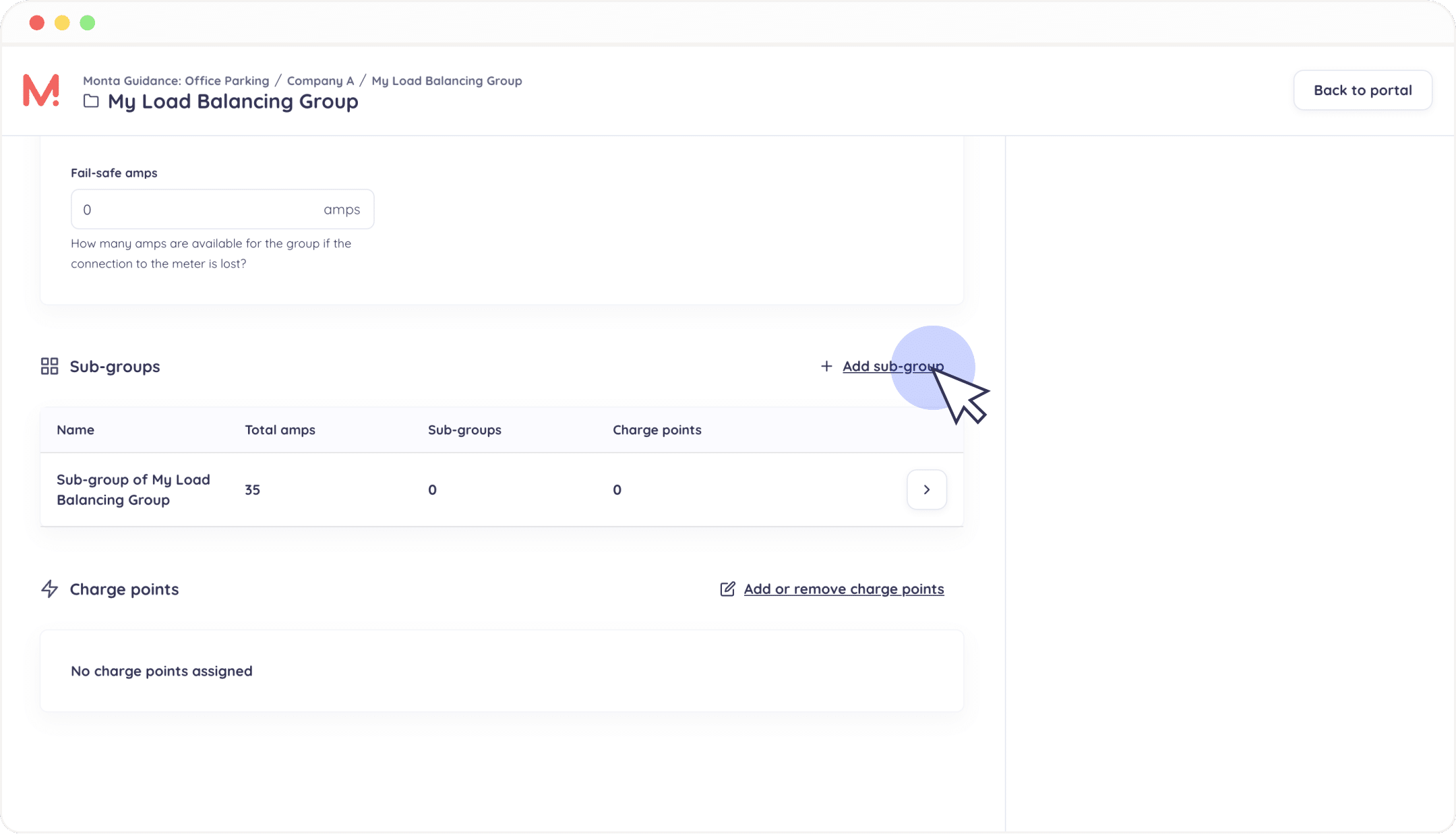
Paramètres avancés
Une fois la borne de recharge ajoutée, tu pourras voir les informations suivantes :
État – Pour voir si la borne de recharge est disponible, occupée ou indisponible.
Ordre des phases – Il s’agit de l’ordre des phases sur le point de recharge. Il est important qu’il soit configuré correctement. Tu peux consulter l’électricien qui a connecté le câblage sur le point de recharge pour confirmer l’ordre. Il est utilisé pour la rotation des phases.
Max Amps – La quantité maximale d’ampères qui sera disponible pour la borne de recharge.
Priorité – Si tu choisis de donner la priorité à une borne de recharge, celle-ci sera appliquée lors de la répartition du courant entre les bornes de recharge utilisées.
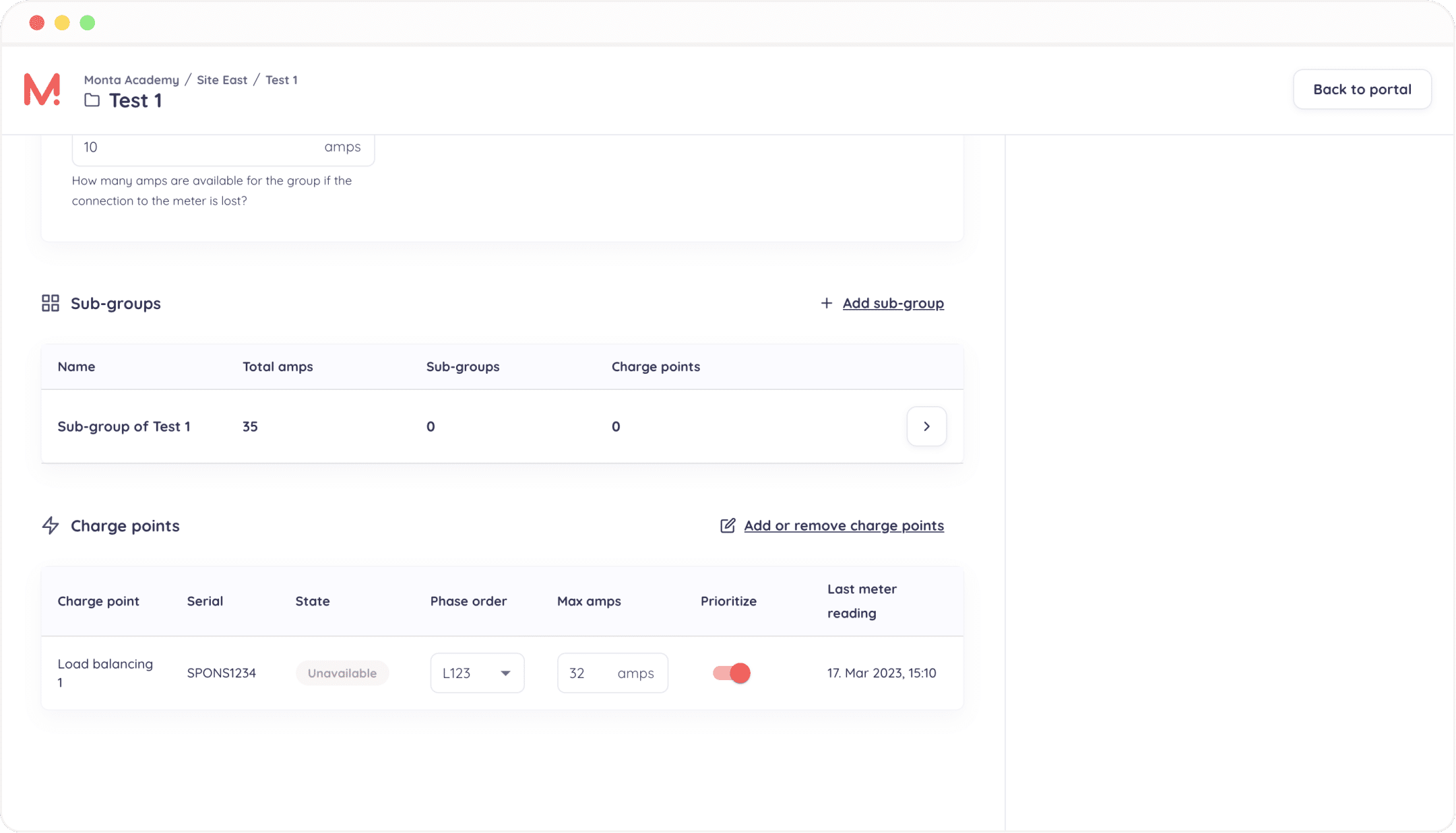
N’oublie pas de cliquer sur “Enregistrer les modifications”.
Note que tu ne peux pas configurer les paramètres avancés des bornes de recharge, si tu utilises une configuration de type Gestion Locale – Easee.